Shadeのコツ<ピンぼけつけましょ> 〜フォーカスアウタ2
|
| フォーカスアウタ2 ver2.51のダウンロード(570KB) |
| ダウンロードがうまくいかないときはこちらから |
| ダウンロード後はお好きな解凍ソフトを使って解凍してください。Lhazが有名。 |
| Readmeが意味不明・機能がいけてない・バグがある、そんなご意見・ご要望は掲示板かメールにて |
| ●ピンボケ処理は写真・CGの演出に効果的 CGや写真においてピンぼけによるボカシ(被写界深度)を取り入れることは、奥行き感の演出や見せたいものを強調するなど効果的です。 3DCG、特にShadeではカメラパラメータの焦点を設定することでピンぼけを表現することはできますが、レンダリングに膨大な時間を費やします。プラグインやZ値マスクを利用できる環境であれば短時間でピンぼけ表現が出来ます。 しかしながら、プラグインはその効果の高さから有料となり、プラグインが使えないユーザーは時間をかけてカメラ焦点を使う以外にピンぼけを利用することができません。 写真においてはオートフォーカスを使うと便利なのですが、全体的にピントが合ってしまい面白みに欠ける場合があります。 本ソフトはお手軽に効果的な演出となるピンぼけをフリーソフトで表現することを希望するユーザーのために開発しました。 |
 (ピンボケ処理前) (ピンボケ処理後) |
| ●ピンボケの効果 上の図は左がピンボケ処理前、右が処理後となります。画面中央のキャラクターはそのままに、背景の植物がボケているのがわかります。 全部に焦点が合っていると、ぱっと絵を見たときに奥行き感が感じられず不自然さを感じたり、どこを注意してみたらいいのか分からなくなります。そこで上の例のようにキャラクター以外をぼかしてあげることで、視線をキャラクターに誘導してあげられます。 |
| ●使い方はとっても簡単 (1) 左上の”開く”ボタンから画像を開くか”変換前”領域に画像をドラック&ドロップ。 (2)”変換前”領域の画像上で、焦点を合わせたい(ぼかしたくない)ところをクリック。 (2) 右下付近の”開始”ボタンを押す。 (3)しばらく待つピンボケ処理が完了するので、メニュー又は左下の”保存”ボタンから画像を保存。 Z値マスクがあるなら (1)上の(1)同様に画像を開きます。 (2)左下の”開く(Z値マスク)”から開くか、Z値マスク”領域にZマスク画像をドラック&ドロップ。 (3)”変換前”領域の画像上で、焦点を合わせたい(ぼかしたくない)ところをクリック。 (4) 右下付近の”開始”ボタンを押す。 (5)しばらく待つとピンボケ処理が完了するので、メニュー又は左下の”保存”ボタンから画像を保存。 Z値マスクの作り方は後述します。 なお、当ソフトは事前に.Net Frameworkがインストールされている必要があります。これはWindowsアップデートを自動適用していれば勝手にインストールされるものです。 |
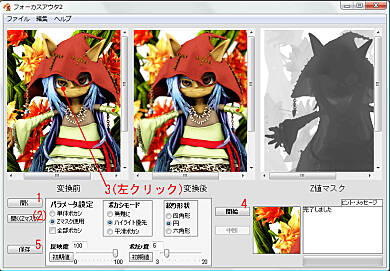 |
| ●単体ボカシとZ値マスクを使ったボカシの違い 単体のみでは元の画像1枚だけで簡単にボカシ処理が出来るのが魅力です。ただし、現状では焦点ポイントを中心に均等にボカシ効果がかかるため、撮影対象同士が複雑に配置されていると正しく処理されない場合があります。 Z値マスクを使うと好きなものを好きなようにボカシ処理することが出来ます。Z値マスクの簡単な作り方は後で説明します。 |
 元画像 Z値マスク使用 単体のみ |
| ●ボカシモードの違い 水面での太陽の反射光のように、強い光が反射してキラキラしている絵には「ハイライト優先」モードが特に効果的です。フォーカスアウタ起動時はこのモードが設定されています。 それではギラギラしすぎているというときは「無難に」モードを。光の強調とボカシ具合が程よいバランスになっています。 さらにそれでもしっくりこないときは「平滑」モードを試してみてください。これは多くのペイントソフトに搭載されている「ガウスボカシ」と同等のものです。 |
 |
| ●レンズの絞り形状 絞り形状を変えることでボカシ効果が変化します。その効果が最もよく分かるのはハイライト部(反射してキラキラした部)です。 絞り形状は標準では円形が選択されていますが、それ以外に四角形と六角形が用意されています。 |
 元画像 四角形 円 六角形 |
| ●プレビューの使い方 大きい画像を処理したいときや、ピンボケパラメータを色々試してみたいときはプレビュー表示を使うと便利です。 プレビューはスクロールボタン(中ボタン)の付いたマウスでないと利用できません。 (1) 変換前の画像上で、プレビューしたいところをスクロールボタンでクリック(中ボタンクリック)。 (2) プレビューボタンを押す。 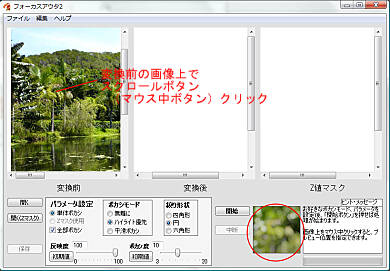 |
| ●お手軽Z値マスク [写真にピンボケ処理をしたい」、「使っているCGソフトからはZ値マスクを出力できない」。 そんなときは自分で作ってしまいましょう。 レイヤーが使える市販・フリーのペイントソフトがあると便利ですが、ここではWindows標準アクセサリの「ペイント」で作成してみます。 1)ペイントで元画像を開きます。 2)ブラシを選択します。 3)ぼかしたくないところは黒く、少しぼかしたいところはグレーで塗ります。それ以外の背景などぼかしたいところは白く塗りつぶします。 4)新しく名前をつけて保存します。上書きしないように注意! |
 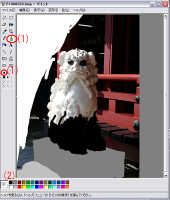   元画像 Z値マスクの作成 Z値マスク 処理後 |
| ●旧バージョンのご利用 .Net Frameworkがインストールできない、うまく起動できない、前のバージョンのほうが使いやすかったというかたは旧バージョンをご利用ください。 フォーカスアウタver0.2のダウンロード(630KB) コマンドライン版のため、初心者の方にはお勧めできませんが。 詳しい説明は Shadeのコツ<ピンぼけつけましょ(コマンドライン版)> |
| 解説 フォーカスアウタ2 ________________________________________________________________________________ 【 バージョン 】2.51 2009/2/1 【 対象OS 】Windows98, Me, 2000, XP, Vista 【 動作環境 】.Net Framework1.0以上がインストールされていること 【 制作ツ−ル 】Microsoft Visual C#.net 【 制作者 】sisioumaru 【 著作権 】フリーウェアです。 【 ホームページ 】http://www002.upp.so-net.ne.jp/kimagure-Shade/ ________________________________________________________________________________ ●はじめに 写真にしろ、CGにしろ、カメラのピンボケによる効果は、演出面とリアリティの追及面 からとても大切です。しかし、ペイントソフトでのぼかしフィルタでは思った結果が得ら れ無かったり、操作手順が難しかったりします。 難しいことをしなくてもカメラのピンぼけ(被写界深度効果)を表現したいと思い本ソ フトを開発しました。 *注意 当ソフトの使用にあたってはマイクロソフトの.Net Frameworkがインストールされてい る必要があります。Windowsアップデートを行っていれば自動的にインストールされてい ます。 確認したい場合は、スタート>コントロールパネル>プログラムの追加と削除 から一覧にあれば大丈夫です。無い場合はWindowsアップデートにアクセスしインストー ルしてください。 このテキストの後ろの段に注意事項等も書いてありますので、ぜひ一読ください。 ●特徴 Shade等のCGソフトウエアにてZ値マスクを出力できる場合はそれを用いてお手軽に被写 界深度をつけることができます。 また、写真やZ値マスクを出力できない環境であっても、焦点を合わせたい場所を指定 するだけでピンぼけ効果をつけることが出来ます。 ●免責事項 このソフトウェアを使用した事によって生じたいかなる障害、損害に対してsisioumaru は負いかねますので、ご了承ください。 また、無いとは思いますが、このソフトウェアの無断転載、及び無断商用利用はおやめ ください。これについては、ご一報いただければ問題ありません。 ●使用方法 (1)解凍したフォルダ内の”フォーカスアウタ2.exe”をダブルクリックすると実行で きます。インストールの必要はありません。 (2)メニューまたは左下の”開く”ボタン、またはエクスプローラからのドラック& ドロップで処理したい画像を選びます。 (3)変換前の画像上で、焦点をあわせたい位置をクリックします。Z値マスクがある場 合は画面左下の”開く(Zマスク)”ボタンからZ値マスク画像を選びます。そして Z値マスクの画像上で焦点をあわせたい位置をクリックします。 (4)画面左下の”開始”ボタンを押します。 (5)右下のプログレスバーを参考にしばらくお待ちください。中断したいときは”中断 ”ボタンを押してください。 (6)結果に満足したらメニューまたは右上の”保存”ボタンから画像を保存してくださ い。 *”ボカシ度”は大きくするほど処理時間が増大します。 ●アンインストール フォルダごと削除すればOKです。 ●注意 (1)ウイスルチェックは行っておますが、万が一に備えてウイスルチェックされること をおすすめします。 (2)このプログラムはプログラミング初心者が作ったものです。なので、不都合なども あるかと思います。その場合は下記の連絡先までお知らせください。 ●もっと使い込んでみる ボカシ度や強度のパラメータをいじることでボカシ具合を強めたり弱めたり出来ます。 また、ボカシモードを変更することで色々な効果が得られます。 (1)絞り形状 水面やライトアップなどでキラキラしたところはボカシ効果を楽しめるシチュエ ーションの1つです。絞り形状を円や六角形にすることでよりきれいなボカシ効 果を得られます。 (2)プレビュー 大きいサイズの画像を処理する場合は時間がかかるので、気になる部分だけを プレビューでチェックすることをお勧めします。 変換前の画像上でマウス中クリック(マウスのスクロールボタン)した領域 をプレビューします。2つボタンマウスでは現状指定できません。 ノイズの気になる領域をパラメータを変更しながらプレビューでチェックすると 作業効率も良いです。 (3)その他 画像上で右クリックすると画像のクリップボードへのコピー・貼り付けなどが 出来ます。 (4)対応画像形式 bmp、jpeg、gif、png、tiff形式の画像を開く・保存ができます。 (5)画像サイズの制限 画像サイズの制限はありません。PCのメモリが許す容量まで処理できます。 ●開発状況 2009/2/1 ・ウインドウのサイズ変更・最大化ができるようになりました。 併せて、画面レイアウトを変更しました。 2008/10/27 バージョン2.50 ・処理速度が従来より数%〜10%ほど向上しました。 ・インターフェイス・操作性を改善しました。 ・プレビューはマウスの中クリックだけで実行できるように変更しました。 ・メモリ関連の不具合を修正しました。 ・その他、多数のバグを修正しました。 2008/2/3 バージョン2.07 ・ファイル保存にて選択される拡張子を、元画像に合わせるように修正。 ・処理が終わったらステータスバーを初期化するように修正。 ・元画像も保存できるように修正。 ・実行ファイルのプロパティ情報を登録。 ・bmp以外の形式では正しく保存されない不具合を修正。 2008/1/14 バージョン2.06 ・アルゴリズムの見直しによる高速化。2〜3倍ほど速くなったはずです。 ・クリップボードからの画像の貼り付けを追加。 ・マニフェストファイル(WinXPスタイル用ファイル)の埋め込み。 2008/1/5 バージョン2.05 ・絞り形状に円と六角形を追加。 ・処理速度を約40%高速化。 ・インターフェイスの変更。 ・ボカシモードの初期表示が”ハイライト優先”なのに”無難に”で処理される不具合を 修正。 2008/1/4 バージョン2.04 ・ボタンにツールチップ(ミニヒント)表示を追加。 ・プレビュー表示を追加。 2007/11/21 バージョン2.03 ・無駄にメモリを消費するアルゴリズムを、画像の大きさに合わせてメモリを使うよう に改良。 2007/11/2 バージョン2.02 ・ボカシモードの平滑化フィルタが作用していない不具合を修正。 2007/11/1 バージョン2.01 ・Z値マスク読み込み時、「変換前」領域をクリックしても焦点位置を指定できるように 変更。 ・操作ごとに次の操作をメッセージボックス内にて表示。 ・インターフェイスの変更。 ・バージョン情報の表示ウィンドウを作成。 2007/10/28 バージョン2.00 ・グラフィカルなウィンドウズアプリケーションにバージョンアップ 2006/11/12 バージョン0.2b ・ピンぼけのアルゴリズムを改良。より光学的に正しい結果になるようなアルゴリズムへ。 ・画像周辺が処理されない不具合を修正。 2006/11/4 バージョン0.2 ・ピンぼけ時にハイライトの潰れを低減。 ・焦点位置指定によるピンぼけにて、位置方向にしかぼけなかった不具合を修正。 ・ぼかしの反映度を指定できるように改良。 ・ぼかしが適用される領域の改良。 ・画像処理時に、画像周囲が黒い枠で塗りつぶされたようになる不具合を修正。 ・無駄にメモリを消費していたアルゴリズムを修正。 ・Dos窓でも日本語入力できることに気づき、メニュー内にて表記。 ・殺風景なDos窓アイコンからオリジナルアイコンに変更。 2006/5/3 ・初期バージョン0.1を開発。配付開始。 ・オリジナル画像に焦点位置を指定することでピンぼけを表現するモードと、Z値画像 を利用する2つのモードを用意。 ★最後に このプログラムは ”初めてのC# 〜覚え書き〜 ”DOBON.NET にてVisual C#全般のコードサンプルを参考にさせていただいています。 また、ボカシ効果ののアルゴリズムは ”「ボケた背景」で包み込め 画像変換における基礎知識 を参考にしました。 何か要望・不明な点がありましたら気軽にお問い合わせください。また、使用感を教えて いただけると、今後の開発の励みにもなりますので、お便りいただけるとうれしいです。 気まぐれギャラリー http://www002.upp.so-net.ne.jp/kimagure-Shade/ 管理人 sisioumaru ________________________________________________________________________________ |